Comment accéder à votre ordinateur depuis votre appareil Android
Avoir un appareil Android fait beaucoup de tâchesloin de votre bureau et l’un d’eux accède à distance à votre ordinateur. Bien que ce ne soit pas une fonctionnalité intégrée d'Android, il existe une poignée d'applications dans le Play Store qui vous permet de le faire. L'une des meilleures applications - pour moi, personnellement - est PocketCloud Remote RDP / VNC. Il est facile à installer et ne nécessite aucune étape technique avancée pour le faire fonctionner. Le protocole RDP (Remote Desktop Protocol) et le VNC (Virtual Network Computing) sont deux systèmes informatiques qui permettent l’accès à distance, mais PocketCloud peut fonctionner avec la découverte automatique en se connectant à votre compte Google. Cette méthode est couramment utilisée et la plus simple à configurer. Commençons.
Tout d'abord, vous devez installer les applications PocketCloud pour votre appareil Android et votre ordinateur.
Téléchargez et installez PocketCloud RemoteApplication Android RDP / VNC sur le Play Store - l'application est gratuite. À l'ouverture de l'application, vous serez invité à vous connecter. Si vous n'avez pas encore de compte PocketCloud, appuyez sur l'icône Nouvel utilisateur pour en créer un.

Après avoir saisi les informations d'identification de votre compte Google, l'application vous demandera tout d'abord d'installer le logiciel PocketCloud sur votre ordinateur.
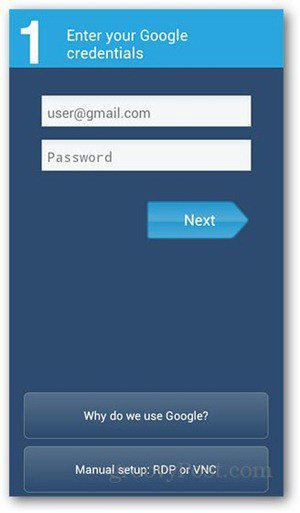
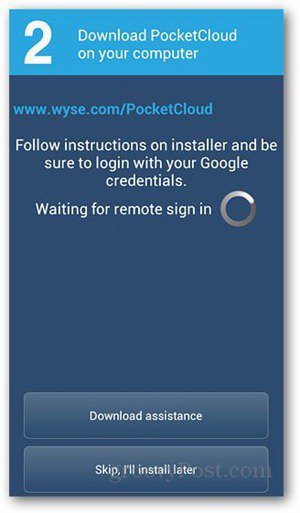
Téléchargez le PocketCloud Remote Desktop pour PC ouMac et lancez le programme d'installation. Sur le premier écran, cliquez sur Suivant et acceptez le contrat de licence. Appuyez sur Suivant sur les écrans suivants - ne sautez pas une étape. Cela devrait conduire à une page de découverte automatique vous demandant de vous connecter à votre compte Google. Entrez vos informations d'identification et cliquez sur Connexion.
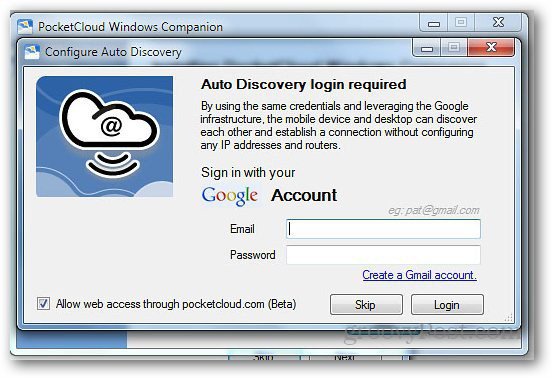
Le programme d'installation va maintenant afficher une liste des composants installés avec succès.
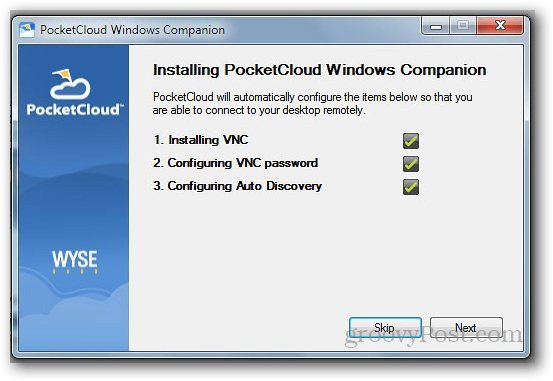
Si tout se passe bien, vous obtiendrez un bouton Terminer à la fin de l’installation.
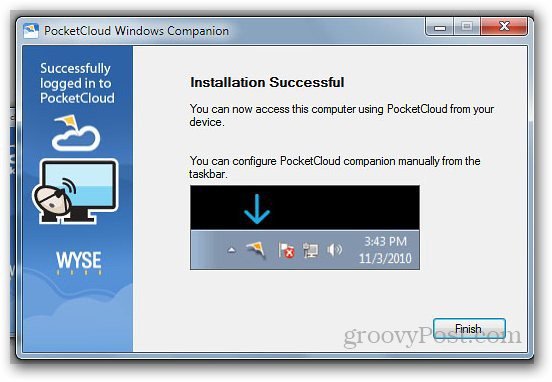
Retournez sur votre appareil Android et ouvrez à nouveau l'application PocketCloud. Connectez-vous en utilisant votre compte Google. Vous obtiendrez une boîte de dialogue vous confirmant que vous êtes connecté. Cliquez sur OK pour passer à la page suivante.
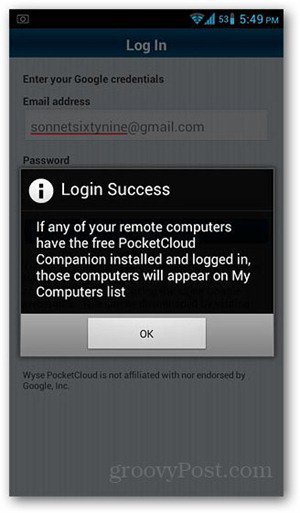
Appuyez sur l'ordinateur auquel vous souhaitez accéder à distance. Le compte gratuit de PocketCloud permet à un seul appareil d’y accéder.
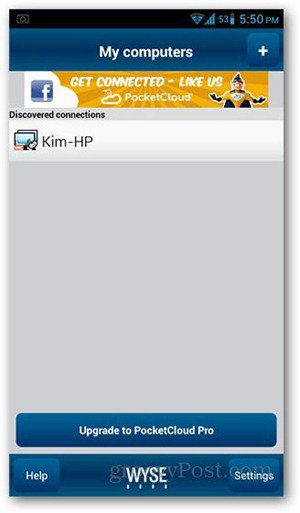
La vue du bureau à distance va maintenant se charger sur votreAppareil Android. Le cercle sert de souris pour naviguer sur l’écran. Pour ouvrir des programmes, placez simplement le pointeur de la souris sur l’icône du programme et appuyez sur le bouton central.
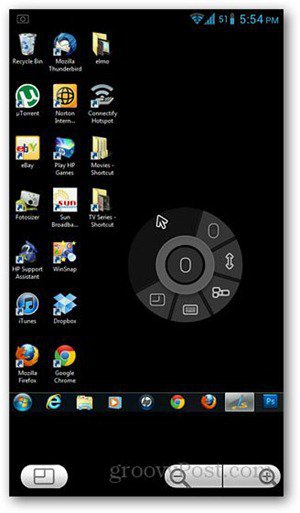
Maintenez le bouton de la souris enfoncé pour activer le clic droit. D'autres fonctions telles que le défilement, les touches de fonction et l'activation du clavier se trouvent autour des boutons de commande de la souris.
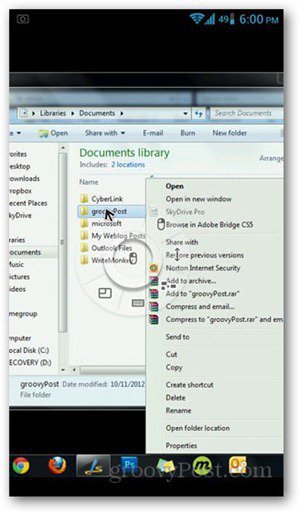
Notez que votre appareil Android et votre ordinateur doivent disposer d'une connexion Internet pour un accès à distance au travail.










laissez un commentaire